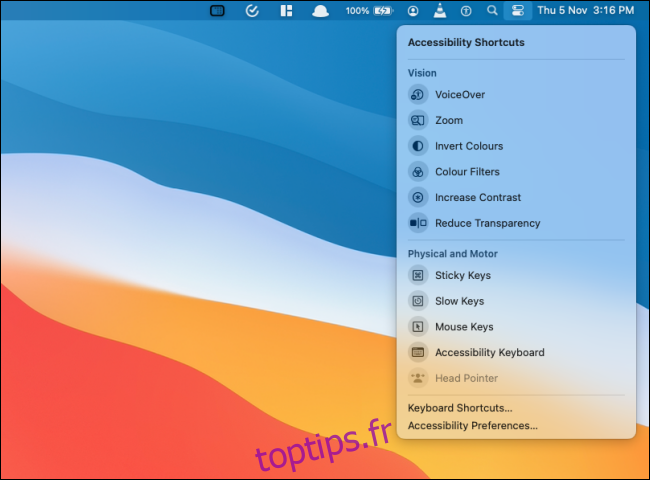Le Centre de Contrôle, introduit avec macOS Big Sur et les versions ultérieures, centralise les commandes et utilitaires du système, allant du Wi-Fi à la luminosité du clavier. Sa flexibilité permet une personnalisation et l’ajout de fonctionnalités.
À l’instar de son équivalent sur iPhone et iPad, le Centre de Contrôle de macOS présente des sections modulaires dont certaines, comme les commandes réseau, d’affichage et audio, sont fixes. Cependant, il est tout à fait possible d’enrichir sa partie inférieure avec des modules supplémentaires.
L’avantage principal du Centre de Contrôle réside dans son rôle de désencombrement de la barre de menu. Fini les icônes individuelles pour le Wi-Fi, le Bluetooth ou le son, qui occupaient auparavant un espace précieux.
Parmi les modules les plus utiles à intégrer, le module « Batterie » est particulièrement pertinent. Il affiche non seulement l’état de charge de votre Mac, mais aussi son pourcentage exact. L’activation de ce module permet de retirer l’icône de la batterie de la barre de menu, offrant ainsi un espace plus épuré.
La personnalisation du Centre de Contrôle s’effectue via les « Préférences Système ». Pour y accéder, cliquez sur l’icône Apple dans la barre de menu, puis sélectionnez « Préférences Système ».
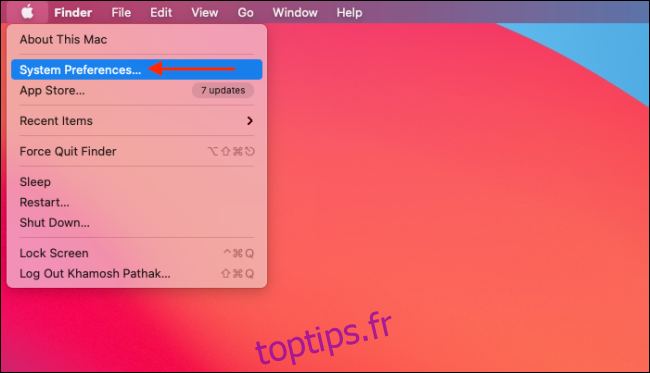
Dans la fenêtre qui s’ouvre, choisissez l’option « Dock et barre de menus ».
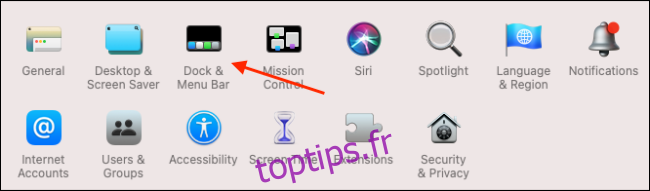
Dans la barre latérale de la fenêtre, dirigez-vous vers la section « Centre de contrôle ». Vous y découvrirez la liste des modules disponibles, chacun avec ses options spécifiques. En haut, figurent les modules essentiels tels que « Wi-Fi » et « Affichage ».
Ces modules de base ne proposent qu’une seule option: « Afficher dans la barre de menus ».
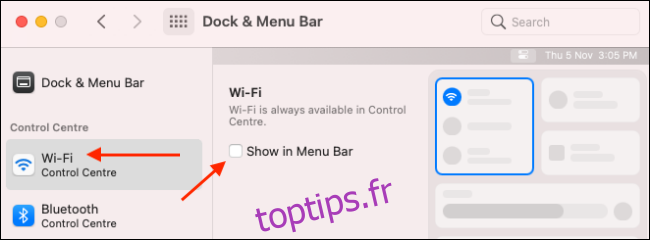
En cochant cette case, vous épinglerez le module sélectionné directement dans la barre de menus. Un simple clic sur l’icône ouvrira alors un menu déroulant présentant les options du module.
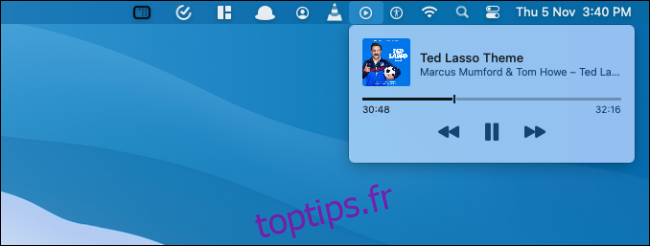
Pour étendre les fonctionnalités du Centre de Contrôle, faites défiler la page jusqu’à la section « Autres modules ». Vous y trouverez des options telles que « Raccourcis d’accessibilité », « Batterie » et « Changement rapide d’utilisateur ».
Sélectionnez par exemple le module « Batterie », puis cochez la case « Afficher dans le centre de contrôle » pour l’ajouter à la partie inférieure. Pour plus de visibilité, vous pouvez également cocher « Afficher le pourcentage », qui affichera le niveau de batterie directement à côté de son icône.
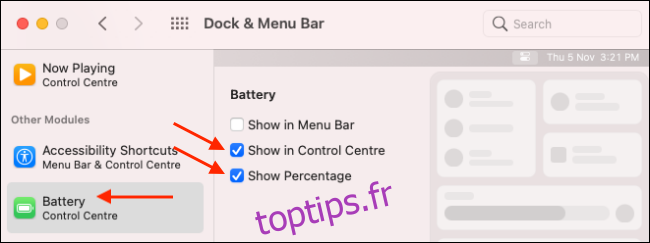
Si vous préférez que ces modules s’affichent dans la barre de menus, sélectionnez « Afficher dans la barre de menus ». Après avoir activé un ou plusieurs de ces modules, ils apparaîtront en bas du Centre de Contrôle.
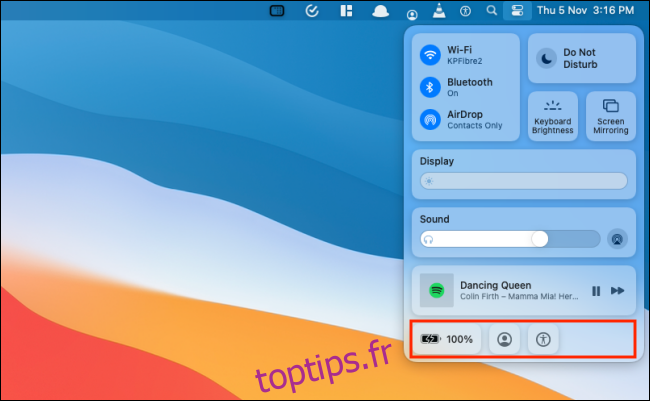
Cliquez sur un module pour déplier ses fonctionnalités. Par exemple, le module « Changement rapide d’utilisateur » affiche la liste des comptes disponibles, et un simple clic permet de passer instantanément à un autre utilisateur.
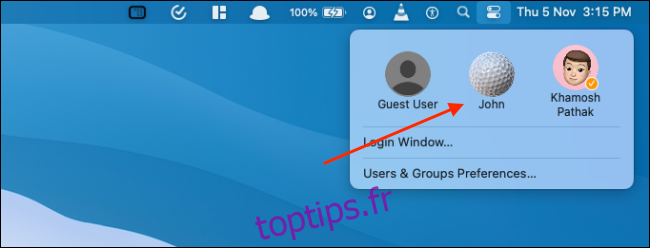
De la même manière que sur iPhone et iPad, le module « Raccourcis d’accessibilité » propose des outils utiles tels que l’inversion des couleurs ou la réduction de la transparence.